计数显示器实验报告
计数显示器实验报告

实验1 计数显示器实验目的:熟悉proteus仿真软件和Keil C51,掌握单片机的绘图方法。
实验原理:上图为一计数显示器的电路原理图。
图中两位七段共阴极数码管分别外接于p0口和P2口,此外P0口还外接7只上拉电阻。
按钮开关BUT接在3.7引脚。
时钟与复位电路分别接在19、18和9脚外处。
该显示器的功能是按压按键BUT后,数码管LED1和LED2上立即显示出按键压下次数。
当显示值到99后再次按压按键,显示值将从1重新开始,以此无限循环。
实验内容:(1)熟悉proteus软件,了解软件的结构组成与功能;(2)学习ISIS模块的使用方法,学会设置图纸、选元件、画导线、画总线、修改属性等基本操作;(3)学会可执行文件加载和程序仿真运行方法;(4)理解proteus在单片机开发中的作用,完成单片机电路原理图的绘制。
实验步骤:(1)观察proteus软件的菜单、工具栏、对话框等基本结构;(2)在proteus中绘制电路原理图,按照元件要求添加到编辑环境中;(3)在proteus中加载程序,观察仿真结果,检查电路图绘制的正确性。
具体实验如下:1、启动proteus的ISIS环境如下图:2、选择元器件:单击页面的“P”按钮,可弹出“Pick Device”元件选择窗口,利用“Keywords”检索输进元件名称,页面中将会显示元件图形,按“ok”见即选中。
如下图所示:利用此方法可继续选择其它元器件。
3、摆放好选择好的元器件:、编辑好元器件名称、编辑元器件属性。
4、对原理图布线:(1)画导线:利用鼠标通过画笔连接好元器件之间的连线。
如下图:(2)画总线:单击工具栏中的总线按钮,即可在编辑窗口画总线。
并在总线分支线上标好线标签。
如下图:5、画电源线:在工具栏中点击图标,会出现端子列表,其中POWER为电源端,GROUND为接地端。
6、编辑仿真文件.hex:(1)打开keil uvision软件,新建一个文件,在文件中输进计数器程序的源代码,保存该文件,在其文件后应加上扩展名(*.c)(2)单击“Project”下的“New project”菜单,在出现的对话框中输入要建立的工程的名字,不需要扩展名。
显示计数器的设计实验报告
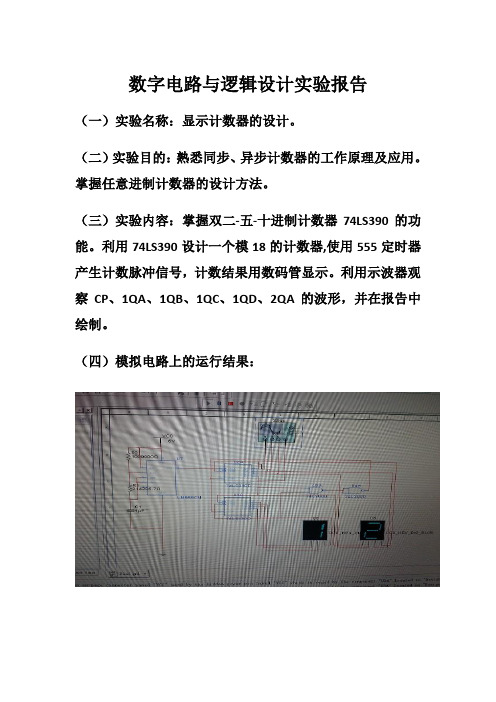
数字电路与逻辑设计实验报告
(一)实验名称:显示计数器的设计。
(二)实验目的:熟悉同步、异步计数器的工作原理及应用。
掌握任意进制计数器的设计方法。
(三)实验内容:掌握双二-五-十进制计数器74LS390的功能。
利用74LS390设计一个模18的计数器,使用555定时器产生计数脉冲信号,计数结果用数码管显示。
利用示波器观察CP、1QA、1QB、1QC、1QD、2QA的波形,并在报告中绘制。
(四)模拟电路上的运行结果:
(五)心得体会:
此次计数器的有关实验,不仅帮我巩固了计数器相关方面的知识,而且让我懂得和体会到了计数器功能测试的方法,并且也掌握了一些计数器的设计方法。
与此同时,还让我熟悉了同步、异步计数器的工作原理和应用。
虽然刚开始的时候还是遇到了一些难于解决的问题,但最后经过老师的讲解和自己大胆的尝试操作后,最终问题都迎刃而解了。
(六)思考题解答:。
计数显示器研究报告

计数显示器研究报告
计数显示器是一种用于显示计数值的设备,广泛应用于各个领域,特别是在工业自动化控制中。
计数显示器可以根据需要显示不同进制的计数值,如十进制、二进制、八进制等。
本研究报告将重点讨论计数显示器的原理、分类以及应用。
计数显示器的原理是基于数字电路的设计。
一般来说,计数显示器由计数器、解码器和显示单元三部分组成。
计数器根据输入的时钟信号进行计数,当达到某个预设的值时会产生一个触发脉冲。
解码器将触发脉冲转换为对应的控制信号,然后由显示单元将控制信号转化为对应的显示内容。
通过这种方式,计数显示器可以实时显示计数值。
根据显示原理的不同,计数显示器可以分为数码管显示器和液晶显示器两类。
数码管显示器采用数码管作为显示单元,可以显示数字0-9和一些字母,有较高的亮度和对比度,但是只能
显示有限的内容。
液晶显示器则采用液晶技术,可以显示更多的内容,如图形、文字等,但是亮度和对比度相对较低。
计数显示器在各个领域有着广泛的应用。
在工业自动化控制中,计数显示器可以用于显示生产线上的产品数量、速度等信息,以方便工人进行监控。
在交通领域,计数显示器可以用于道路上的交通信号灯,显示倒计时时间,提醒行驶车辆。
在电子游戏中,计数显示器可以用于显示得分、时间等信息,增强游戏体验。
总的来说,计数显示器是一种用于显示计数值的设备,原理是
基于数字电路的设计。
计数显示器可以根据需要显示不同进制的计数值,具有数码管和液晶显示器两种类型。
计数显示器在工业、交通和电子游戏等领域有着广泛的应用。
希望本研究报告对计数显示器的研究有所帮助。
实验一 计数显示器

洛阳理工学院实验报告系别计算机系班级 B110507 学号姓名课程名称 单片机原理及其应用 实验日期2013-10-11 实验名称计数显示器成绩实验目的:熟悉51单片机的基本输入/输出应用,掌握Proteus ISIS 模块的原理图绘图方法及单片机系统仿真运行方法。
实验条件:实验电路原理图如图1所示,图中由5个分支电路:由共阴极数码管LED1和LED2、P0口、P2口、上拉电阻RP1以及Vcc 组成的输出电阻;由按钮开关BUT 、P3.7和接地点组成的输入电阻;由C1、C2、晶振X1、引脚XTAL1、XTAL2与接地点组成的时钟电路;由C3、R1、引脚RST 和Vcc 组成的上电复位电路;由Vcc 和引脚EA ____组成的片内ROM 选择电路。
在编程软件的配合下,该电路可实现如下计数显示功能:可统计按钮BUT 的按压次数,并将按压次数以十进制的形式显示出来;当显示值达到99后可自动从1开始,无限循环。
实验原理图如下:图A.1元件参数见表1:表 1 实验元件清单元件类别电路符号元件名称Microprocessor ICs U1 80C51Miscellaneous X1/12MHz CRYSTALCapacitors C1~C2/1nF CAPCapacitors C3/22uF CAP-ELECResistors Packs RP1/7-100ΩRESPACK-7Resistors R1/100ΩRESOptoelectronics LED1~LED2 7SEG-COM-CAT-GRNSwitches & Relays BUT BUTTON实验内容:(1)观察Proteus ISIS模块的软件结构,熟悉菜单栏、工具栏、对话框等基本单元功能;(2)学会选择元件、画导线、画总线、修改属性等基本操作;(3)学会可执行文件加载及程序仿真运行等基本操作;(4)验证计数显示器的功能。
仿真结果:图A.2程序:#include<reg51.h>sbit P3_7=P3^7;Unsigned char code table[]={0x3f,0x06,0x5b,0x4f,0x66,0x6d,0x7d,0x07,0x7f,0x6f}; unsigned char count;。
计数显示器.

学生实验报告学院:软件与通信工程学院课程名称:单片机系统设计专业班级:电信141班姓名:学号: 014学生实验报告(1)一、实验综述1、实验目的及要求【目的】熟悉51单片机的基本输入/输出应用,掌握Proteus ISIS模块的原理图绘图方法及单片机系统仿真运行方法【要求】对按键动作进行统计,并将动作次数通过数码管显示出来2、实验仪器、设备或软件Keil4, protues7二、实验过程(实验步骤、记录、数据、分析)【实验步骤】1.在ISIS中完成电路原理图的绘制;2.在keil4中编写代码,生成可执行文件3.加载可执行文件,观察仿真结果,检验电路图绘制的正确性【实验代码】:方法1:#include <reg51.h>sbit P37=P3^7;unsigned char code TAB_COM_CAT[]={0x3f,0x06,0x5b,0x4f,0x66,0x6d,0x7d,0x07,0x7f,0x6f};unsigned char counter=0;void main(){P0=TAB_COM_CAT[0];P2=TAB_COM_CAT[0];while(1){ if(P37==0){counter++;if(counter==100) counter=0;P0=TAB_COM_CAT[counter/10]; P2=TAB_COM_CAT[counter%10]; while(P37==0);}}}return 0;}方法2:#include<reg51.h>sbit P37=P3^7;unsigned char code TAB_COM_CAT[]={0x3f,0x06,0x5b,0x4f,0x66,0x6d,0x7d,0x07,0x7f,0x6f}; unsigned char count;void delay(unsigned int time){unsigned int j = 0; for(;time>0;time--) for(j=0;j<125;j++); }void main(){count=0;P0=TAB_COM_CAT[count/10];P2=TAB_COM_CAT[count%10];while(1){ if(P37==0){delay(10);if(P37==0){count++;if(count==100)count=0;P0=TAB_COM_CAT[count/10];P2=TAB_COM_CAT[count%10];while(P37==0);}}}}【电路原理图】A B C D GA B C D E F GE F XTAL218XTAL119ALE30EA 31PSEN 29RST9P0.0/AD039P0.1/AD138P0.2/AD237P0.3/AD336P0.4/AD435P0.5/AD534P0.6/AD633P0.7/AD732P1.01P1.12P1.23P1.34P1.45P1.56P1.67P1.78P3.0/RXD 10P3.1/TXD 11P3.2/INT012P3.3/INT113P3.4/T014P3.7/RD17P3.6/WR 16P3.5/T115P2.7/A1528P2.0/A821P2.1/A922P2.2/A1023P2.3/A1124P2.4/A1225P2.5/A1326P2.6/A1427U1AT89C51234567891RP1RESPACK-80144306__翁飞【实验运行】 按键按1下按键按2下按键按3下A B C D GA B C D E F GE F XT AL218XT AL119ALE 30EA31PSEN 29RST9P0.0/AD039P0.1/AD138P0.2/AD237P0.3/AD336P0.4/AD435P0.5/AD534P0.6/AD633P0.7/AD732P1.01P1.12P1.23P1.34P1.45P1.56P1.67P1.78P3.0/RXD 10P3.1/TXD 11P3.2/INT012P3.3/INT113P3.4/T014P3.7/RD17P3.6/WR 16P3.5/T115P2.7/A1528P2.0/A821P2.1/A922P2.2/A1023P2.3/A1124P2.4/A1225P2.5/A1326P2.6/A1427U1AT89C51234567891RP1RESPACK-8三、结论1、实验结果按键每按一次,增量为1,显示器加一,当开关按9次后,再按1次,向左边数码管进1位。
单片机 计数显示器实验报告

洛阳理工学院实验报告实验内容:(1)观察Proteus ISIS模块的软件结构,熟悉菜单栏、工具栏、对话框等基本单位功能;(2)学会选择元件、画导线、修改属性等基本操作;(3)学会可执行文件加载及程序仿真运行方法;(4)验证计数显示器的功能;实验步骤:(1)启动ISIS模块。
从“开始”菜单中启动Proteus ISIS模块,进入仿真软件主界面。
(2)选取实验所需的元件。
单击主界面左侧绘图工具栏中的“元件模式”按钮和对象选择按钮“P”,弹出“Pick Devices”元件选择窗口(如图一)。
通过在关键字文本框里输入元件名,在该窗口中选出需要的元件。
如图一元件选择窗口(3)摆放元件。
单击对象选择列表中的元件名,在预览窗口中出现对应的图形。
单击编辑窗口,元件会红色轮廓图形出现(选中状态),拖动鼠标使元件轮廓移动到所需位置,再次单击可固定摆放位置(如图二)。
如图二元件摆放结果(4)原理图布线。
布线方式有两种:一种是画导线,只需直接单击两个元件的接连点,ISIS即可自动定出走线的路径并完成两连接点的连线操作;另一种是画总线,单击工具栏里的总线按钮,即可在编辑窗口中画总线。
另外,为了美观,总线分支线通常采用与总线倾斜相连的方式。
画分支线时,只要在拐点处单击并按Ctrl键即可画出倾斜分支线。
最后,为了方便理解,我们要给分支线编码标号,分别对应标出a、b、c、d、e、f、g。
添加标签时,单击工具栏中的标签按钮,然后将光标移动到待标注总线标签的一组分支线上,单击之后填写编码(如图三)。
如图三基本效果图(5)画终端。
单击绘图工具栏的“终端模式”图标,主界面对象选择窗口里将出现多种终端列表,其中POWER为电源(正极),GROUND为接地。
将选择道德终端添加到对应位置即可(如图三)。
至此,计数显示器的电路原理图就绘制完成了。
单击“保存”图标,可保存为.DSN文件。
接下来要添加可执行文件*.hex,双击原理图中的80C51可弹出元件属性对话框,单击“Program File”下拉框中的文件夹按钮,在文件夹中找到经过程序编辑后形成的可执行文件实验,单击“OK”按钮可结束加载过程(如图四)。
单片机实验计数显示器

物理系光信息处理单片机原理及应用试验学生实验报告
实验项目计数显示器
实验地点
班级
姓名
座号
指导老师
实验时间: 20 年月日
一、实验目的:
熟悉51单片机的基本输入/输出应用,掌握Protues ISIS模块的原理图绘图方法及单片机系统仿真运行方法。
二、实验内容:
1、观察Protues ISIS模块的软件结构,熟悉菜单、工具栏、
对话框等基本单元功能;
2、学会选择元件、画总线、修改属性等基本操作;
3、学会可执行文件加载及程序仿真方法;
4、验证计数显示器的功能。
三、实验要求:
提交实验报告并包括如下内容:电路原理图、电路原理分析、仿真运行截图及实验小结。
四、实验元件:
五、实验过程
实验电路原理A所示,图中含有如下5个分支电路;由共阴极数码管LED1和LED2、P0口、P2口、上拉电阻RP1以及Vcc组成输出电路;由按钮开关BUT、P3.7和接地点组成的输入电路;
由C1、C2、晶振X1、引脚XTAL1、XTAL2与接地点组成的时钟电路;由C3、R1、引脚RST和Vcc组成上电复位电路;由Vcc和引脚EA组成片内ROM选择电路。
在编程软件的配合下,该电路可实现如下功能:可统计按钮BUT的按压次数,并将按压结果以十进制数形式显示出来;当显示值达到99后可自动从1开始,无限循环。
六、仿真运行过程
1、C51程序:
2、程序框图
3、计数器的仿真效果
七、实验小结
通过本次实验,使我们了解了Proteus的基本操作和运用Keil μvision软件,增强了我们的实际操作能力,提高了我们对单片机的认知。
计数显示器实验报告1

实验报告实验课程:单片机与外围电路设计实验名称:实验1 ——原理图绘制练习班级:学号:姓名:教师:实验日期:年月日一、实验目的:学习Proteus 软件的使用,掌握单片机原理图的绘图方法二、实验内容:1、绘制“计数显示器”电路原理图;2、利用提供的hex文件验证此电路的运行效果。
三、实验要求:提交的实验报告中应包括:1、绘图方法简述,要求说明元件与电源的选取、摆放及属性编辑,总线与标签的画法等内容;2、电路原理图,要求采用bmp图形输出方法提供;3、仿真运行效果展示,要求就仿真文件加载方法及3~4幅运行截图进行简要说明;4、实验小结,说明遇到的主要问题或实验1体会等。
参考电路原理图如下:元件类别电路符号元件名称Microprocessor ICs “U1”80C51Miscellaneous “X1”/12MHz CRYSTALCapacitors “C1”~“C2”/1nF CAPCapacitors “C3”/22μF CAP-ELECResistors Packs “RP1”/7-100ΩRESPACK-7Resistors “R1”/100ΩRESOptoelectronics “LED1”~“LED2”7SEG-COM-CAT-GRNSwitches & Relays “BUT”BUTTON ————————————————1、绘图方法简述在Proteus ISIS的绘图工具栏中找到元件模式,点击“P”,在库中输入关键词搜索实验需要的元器件,点击留以备用;连线时总线在总线模式中选取;电源,接地状态在终端模式中选取。
画图时左击选取元器件或电源等,移至屏幕中,选取自己想要放置的位置,按照原理图进行连线(可选取直接连线器,也可取消,自行连接)。
连线完毕后可以根据需要,对器件属性进行改变(右击编辑属性即可);为了更直观辨别连线,可右击连线,放置网络标号,完善电路原理图。
仿真时,点击单片机,将编辑元件中的Program File连至相应的代码文件,确认后,点击屏幕左下角开始键进行仿真。
- 1、下载文档前请自行甄别文档内容的完整性,平台不提供额外的编辑、内容补充、找答案等附加服务。
- 2、"仅部分预览"的文档,不可在线预览部分如存在完整性等问题,可反馈申请退款(可完整预览的文档不适用该条件!)。
- 3、如文档侵犯您的权益,请联系客服反馈,我们会尽快为您处理(人工客服工作时间:9:00-18:30)。
《单片机原理与应用》课程实验报告
姓名:胡莎学号22 所在班级:电信1202 实验时间:2014年4月30日星期三第一二节座位号9 指导教师:刘晓秋
记分及评价:
一、实验名称
实验1:计数显示器(2课时)
二、实验目的
熟悉51单片机的基本输入/输出应用,掌握Proteus软件ISIS模块的原理图绘图方法及单片机系统仿真运行方法。
三、实验任务
1、参照教材图A.1完成实验1电路原理图的绘制;
2、利用教师提供的hex文件加载单片机程序;
3、观察仿真结果,完成实验报告。
四、实验报告要求
实验报告应包括:叙述原理图主要绘制过程、绘制的原理图、仿真运行截图、实验体会等(不少于300字)。
1、原理图主要绘制过程描述
1)启动Proteus的ISIS模块
从Windows开始菜单启动Proteus的ISIS模块后,可进入该软件的主界面。
2)选择元器件
单击上图左侧的对象选择按钮“P”,可弹出“Pick Devices”元件选择窗口。
利用“Keywords”检索框可查找所需要的元器件,例如输入“80C51”,系统会在对象库中进行查找,并将搜索结果显示在“Results”列表框中。
双击所需元件名后,该元件会出现在对象选择列表窗口里。
利用此方法可继续选择其他元件。
欲将退出选择,单击“OK”按钮,关闭元件选择窗口,返回到主界面。
3)摆放元器件
4)编辑元器件属性
双击<TEXT>框进入元器件属性编辑对话框,并且单击“Style”选项卡。
取消“Visible”项的“Follow Global”属性,Visible将由灰色状态变为黑色,同样取消其选中状态,<TEXT>框将从原理图中隐藏起来。
按此步骤,可将每个元件下面的<TEXT>框变为隐藏状态。
5)对原理图布线:(1)画导线(2)画总线(3)画电源线。
6)添加.hex仿真文件
7)仿真运行
2、绘制的原理图
图1 计数显示器原理图
3、仿真运行效果图
图2 计数显示器仿真图
4、实验体会
本次实验熟悉Proteus软件,了解软件的结构组成与功能;学习ISIS模块的使用方法,学会设置图纸、选元件、画导线、画总线、修改属性等基本操作;学会可执行文件加载及程序仿真运行方法;理解Proteus在单片机开发中的作用,完成单片机电路原理图的绘制。
本实验实现对按键动作进行统计,并将动作次数通过数码管显示出来.每按一次BUT键,显示结果加1,直到加到99,再按一次BUT键就变为01,重新开始循环计数。
其中LED1显示通过整除十的运算得到十位数,LED2显示通过取余操作得到个位数,显示计数结果。
